¡5 DÍAS LÍMITE!
Del 10 al 14 de Abril
Cursos SAP Business One al 50% de descuento
Días
Horas
Mins

Hoy en día, las tiendas online son uno de los canales digitales más utilizados a nivel mundial, y más actualmente debido a la situación por el COVID-19.
Muchas empresas se han dado cuenta de la importancia de tener presencia en Internet, de ahí que ya cuenten con una tienda online para vender sus productos y/o servicios, tener una mayor visibilidad y llegar a más personas.
Si este es también tu caso y ya cuentas con una tienda online, concretamente con el CMS Prestashop, este artículo te va interesar, ya que explicaremos otro de los procesos que se pueden hacer en esta herramienta: la creación y gestión de pedidos.
Al ser gerente de una tienda, tendrás que gestionar un montón de pedidos, adjuntar facturas, y ofrecer respuestas y soluciones eficaces a las preguntas y problemas de tus clientes – al menos, eso es lo que te deseamos. La tarea diaria de gestionar numerosos pedidos puede ser laboriosa. Afortunadamente, PrestaShop hace todo lo posible para ayudarte a vadear todas estas tareas y así gestionar con éxito las entregas de los pedidos de tus clientes, las facturas por abono, y el inevitable abandono de carritos.
La página «Pedidos» bajo el menú «Pedidos» le permite ver toda la información relacionada con todas as ventas de su tienda. Todas las transacciones de su tienda están disponibles aquí, organizadas por fecha (por defecto, se encuen- tran ordenadas desde la compra más reciente a la más antigua).
Puede filtrar los resultados y encontrar fácilmente los pedidos que esté buscando utilizando los campos situados en la parte superior de esta página. Por ejemplo, para identificar los pedidos del Sr. Doe, teclee «Doe» en el campo «Cliente» y haga clic en el botón «Filtrar».
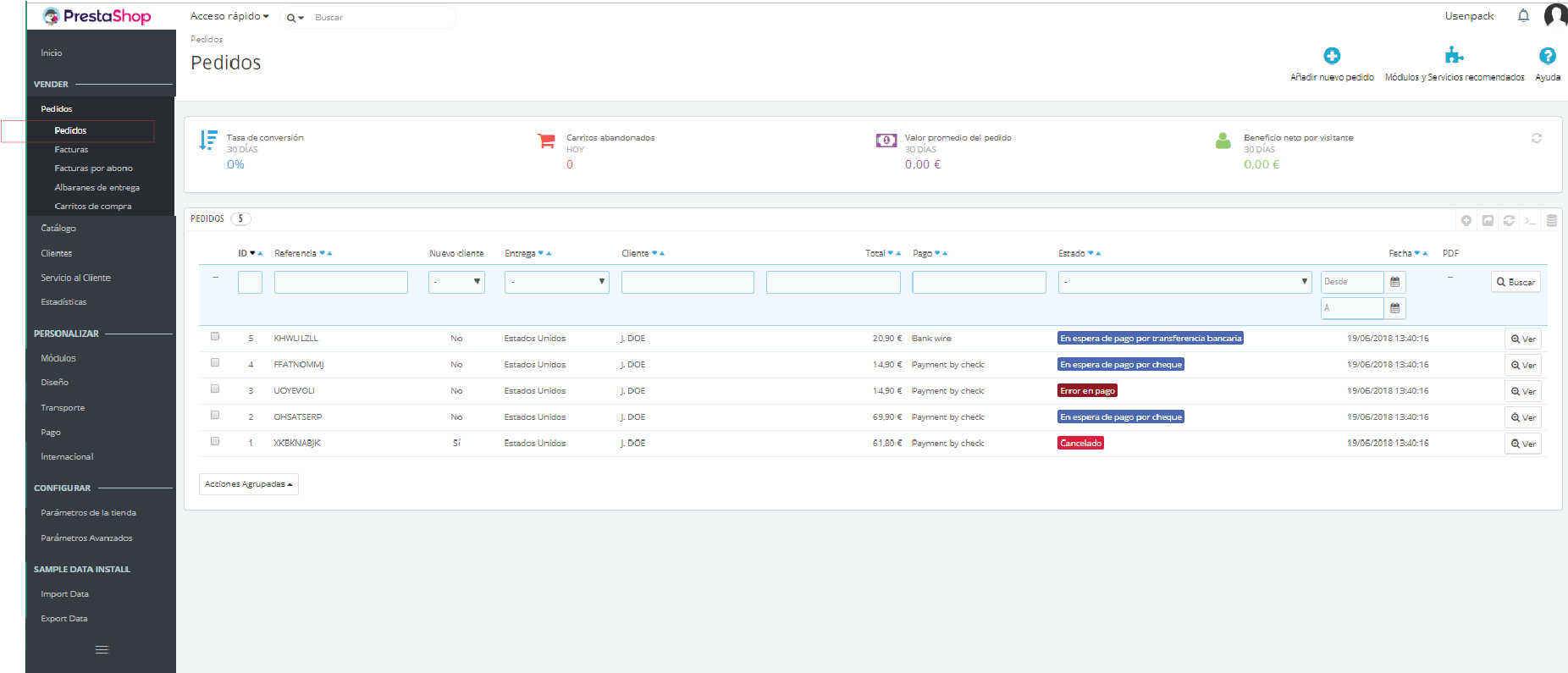
Una de las grandes funcionalidades de PrestaShop es su capacidad de crear un pedido directamente desde el back-office. Por ejemplo, esto es tremendamente útil cuando un cliente quiere comprar un producto, pero por
alguna causa es incapaz de hacerlo, por lo que usted necesitará tomar el control de la situación y realizar el pedido
por él mientras hablan por teléfono o durante una conversación por correo electrónico.
Al hacer clic en «Añadir nuevo pedido» se abre una nueva página con un único campo de texto, etiquetado como
«Búsqueda de clientes». Al crear un nuevo pedido a través del back-office, la primera tarea consiste en asociar ese pedido con un cliente. Teclee las primeras letras del nombre, apellido o dirección de correo electrónico del cliente, y PrestaShop mostrará las coincidencias encontradas.
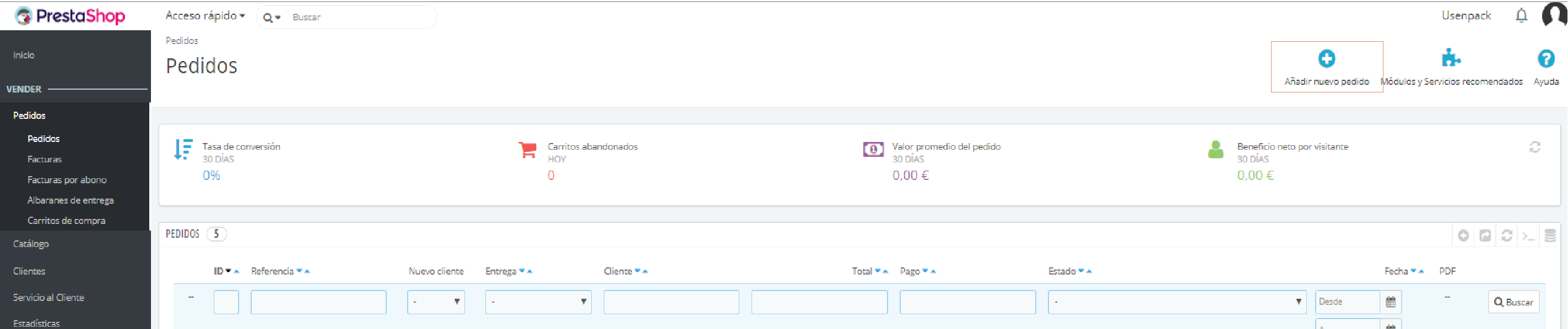
Tenga en cuenta que también tendrá que registrar la dirección del cliente – un botón «Añadir nueva dirección»
está disponible en la parte inferior de la página, en la sección «Direcciones».
Haga clic en el botón «Elegir» para seleccionar el cliente correcto, y aparecerá el formulario para completar el
pedido. En su sección principal, «Carrito», es en donde tomará todas las decisiones necesarias para este pedido.
También puede seleccionar un pedido previo realizado por el cliente, o un carrito previamente abandonado.
La página también permite ver los pedidos previos realizados y los carritos abandonados con anterioridad por el
cliente , si los hubiese. Si lo que ocurre es que está tratando con un carrito que el cliente no puede validar de
ninguna manera, puede utilizar ese carrito para este pedido, haciendo clic en el botón de acción «Utilizar».
El campo «Buscar un producto» le permite de forma dinámica encontrar productos para añadirlos: teclee las primeras letras de su nombre y PrestaShop le mostrará una lista desplegable rellenada con los productos coincidentes. Elija un producto, seleccione la cantidad y pulse el botón «Añadir al carrito». Por supuesto, puede elegir entre todas las combinaciones disponibles para un producto, si las hubiese, En la lista desplegable «Combinación» que aparece en ese caso.
Tenga en cuenta que PrestaShop le da una indicación del stock restante que existente de un determinado producto, lo que le permitirá informarle al cliente si el producto se encuentra fuera de stock desde este mismo formulario de pedido.
Para poder procesar los pedidos que reciba, debes tener acceso a la información que éstos contienen. En la página Pedidos, haz clic en la línea que contiene el pedido o haz clic en el botón situado a la derecha del pedido.
La hoja de detalles del pedido es mostrada ocupando toda una página completa.
En la parte superior de la página se muestra un resumen del pedido: fecha en la que ha sido validado, el importe del pedido, números de discusiones abiertas en el servicio de atención al cliente sobre este pedido y el número de productos incluidos en el pedido.
La página de detalles del pedido te da acceso a:
Los siguientes pasos que serían interesantes de explicar son la “modificación de un pedido”, la “edición de los detalles de un pedido” y «adjuntar un mensaje al pedido». Pero esto lo dejaremos para la segunda parte que publicaremos en el próximo artículo.
Con nuestra newsletter recibirás guías, consejos de expertos y estrategias que impulsarán tu carrera y tus proyectos.
Del 10 al 14 de Abril
Cursos SAP Business One al 50% de descuento